วิธีบันทึกและค้นหาตำแหน่งที่จอดรถของคุณใน Google Maps
เบ็ดเตล็ด / / July 15, 2022
การหารถที่จอดอยู่อาจเป็นเรื่องยากในบางครั้ง โดยเฉพาะอย่างยิ่งหากอยู่ในที่จอดรถที่มีผู้คนพลุกพล่าน ในขณะที่ทุ่มเท แอพสามารถช่วยคุณค้นหารถที่คุณจอดอยู่ทำไมต้องใช้เมื่อคุณมี Google Maps บนโทรศัพท์ของคุณ คุณสามารถใช้เพื่อบันทึกตำแหน่งที่จอดรถของคุณและนำทางกลับไปที่รถของคุณได้อย่างง่ายดาย
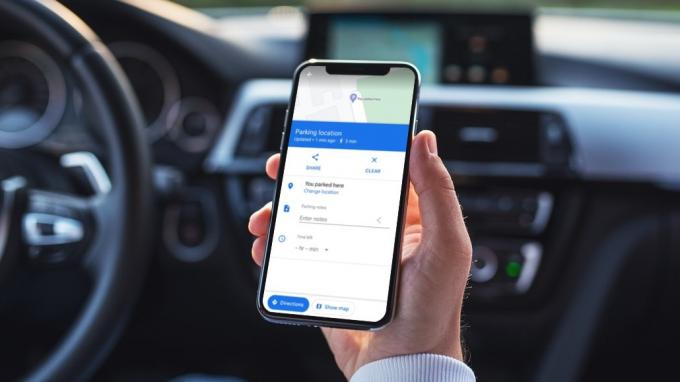
ไม่ว่าคุณกำลังมองหาจุดจอดรถในบริเวณใกล้เคียงหรือบันทึกสถานที่จอดรถไว้ใช้ในภายหลัง Google Maps สามารถช่วยคุณได้ในทุกปัญหาการจอดรถของคุณ ในโพสต์นี้ เราจะแสดงวิธีบันทึกและค้นหาตำแหน่งที่จอดรถของคุณใน Google Maps ดังนั้นโดยไม่ต้องกังวลใจต่อไป มาเริ่มกันเลยดีกว่า
เราใช้โทรศัพท์ Android เพื่อจับภาพหน้าจอสำหรับบทความนี้ แต่คุณยังสามารถใช้ขั้นตอนเหล่านี้ใน iPhone ได้อีกด้วย
วิธีค้นหาสถานที่จอดรถใกล้เคียงใน Google Maps
การหาจุดจอดรถบนถนนในเมืองที่พลุกพล่านในบางครั้งอาจเป็นเรื่องที่ท้าทาย ในกรณีดังกล่าว Google Maps สามารถช่วยคุณระบุตำแหน่งที่จอดรถในบริเวณใกล้เคียงได้ด้วยขั้นตอนง่ายๆ ไม่กี่ขั้นตอน มาดูกันว่าเป็นอย่างไร
ขั้นตอนที่ 1: เปิดแอป Google Maps บน Android หรือ iPhone ของคุณ
ขั้นตอนที่ 2: เลื่อนดูการ์ดที่ด้านบนแล้วแตะเพิ่มเติม

ขั้นตอนที่ 3: เลื่อนลงไปที่ส่วนบริการและเลือกที่จอดรถ Google Maps จะแสดงสถานที่จอดรถทั้งหมดในพื้นที่ของคุณ
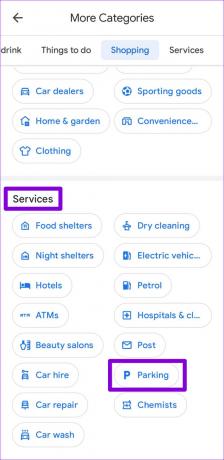

ขั้นตอนที่ 4: เลือกสถานที่ที่คุณต้องการจอดรถแล้วแตะเส้นทางเพื่อนำทางไปยังตำแหน่งนั้น
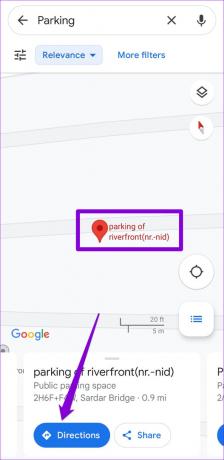
หลังจากหาจุดจอดรถแล้ว คุณสามารถบันทึกสถานที่จอดรถของคุณใน Google Maps
วิธีบันทึกตำแหน่งที่จอดรถใน Google Maps
หลังจากที่คุณจอดรถ คุณจะต้องบันทึกสถานที่จอดรถซึ่งค่อนข้างตรงไปตรงมาใน Google Maps นี่คือสิ่งที่คุณต้องทำ
ขั้นตอนที่ 1: เปิดแอป Google Maps บนโทรศัพท์ของคุณ
ขั้นตอนที่ 2: แตะไอคอนจุดสีน้ำเงินบนแผนที่ที่แสดงตำแหน่งปัจจุบันของคุณ หากคุณหาไม่พบ ให้แตะที่ตัวเลือกตำแหน่งของคุณ (ไอคอนรูปเป้าเล็ง) ทางด้านขวา


ขั้นตอนที่ 3: เลือกตัวเลือกบันทึกที่จอดรถจากการ์ดที่ปรากฏที่ด้านล่าง

แค่นั้นแหละ. Google Maps จะบันทึก ตำแหน่งปัจจุบันของคุณ เป็นสถานที่จอดรถ โปรดทราบว่าคุณสามารถบันทึกสถานที่จอดรถได้ครั้งละหนึ่งแห่งเท่านั้น ดังนั้น หากคุณบันทึกอีกที่หนึ่ง Google แผนที่จะเขียนทับตำแหน่งที่จอดรถก่อนหน้าของคุณ
วิธีเปลี่ยนหรือแชร์ตำแหน่งที่จอดรถของคุณใน Google Maps
หากคุณย้ายรถไปยังจุดจอดรถอื่น คุณสามารถเปลี่ยนสถานที่จอดรถด้วยตนเองได้ตลอดเวลาโดยทำตามขั้นตอนด้านล่าง
ขั้นตอนที่ 1: ในแอป Google Maps ให้ค้นหาและแตะตำแหน่งที่จอดรถที่คุณบันทึกไว้

ขั้นตอนที่ 2: แตะที่ข้อมูลเพิ่มเติมที่ด้านล่าง

ขั้นตอนที่ 3: แตะที่เปลี่ยนตำแหน่ง จากนั้น ย้ายเครื่องหมายสีแดงไปยังตำแหน่งที่จอดรถใหม่ของคุณ แล้วแตะตกลงเพื่อบันทึก


จากเมนูเดียวกันนี้ คุณยังสามารถลบตำแหน่งที่จอดรถที่บันทึกไว้ได้หากไม่ต้องการใช้อีกต่อไป
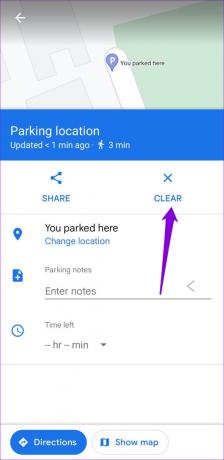
คุณยังสามารถแชร์ตำแหน่งที่จอดรถของคุณกับผู้อื่นผ่าน WhatsApp, ข้อความ, อีเมล และอื่นๆ
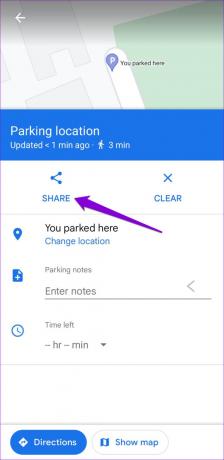
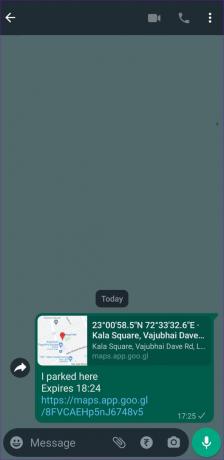
หากคุณใช้ Google Maps บนโทรศัพท์ Android คุณสามารถเพิ่มบันทึกย่อที่จะช่วยให้คุณค้นหารถได้ในภายหลัง นอกจากนี้ คุณยังสามารถตั้งเวลาได้หากคุณใช้มิเตอร์จอดรถ การดำเนินการนี้จะทำให้ Google Maps ส่งการแจ้งเตือนถึงคุณและเตือนให้คุณย้ายรถก่อนที่ที่จอดรถจะหมดอายุ
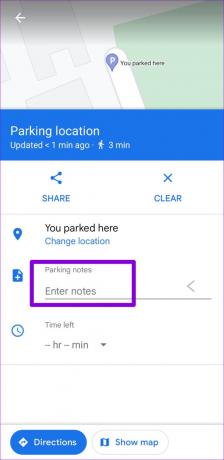

วิธีค้นหารถที่คุณจอดใน Google Maps
การค้นหาตำแหน่งที่จอดรถที่คุณบันทึกไว้นั้นค่อนข้างง่ายเช่นกัน มีสองวิธีที่คุณสามารถทำได้ นี่คืออันแรก
ขั้นตอนที่ 1: ในแอป Google Maps ให้แตะแถบค้นหาที่ด้านบนและเลือกตำแหน่งที่จอดรถ


สำหรับ Google Maps บน iPhone คุณจะต้องแตะที่ไอคอนเส้นทางที่มุมล่างขวาและเลือกตำแหน่งที่จอดรถจากหน้าจอต่อไปนี้


ขั้นตอนที่ 2: แตะที่เส้นทางและเลือกเริ่มต้นจากเมนูต่อไปนี้
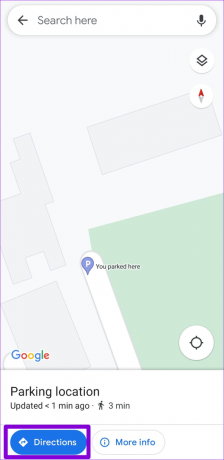

หลังจากนั้น ให้ทำตามคำแนะนำบนหน้าจอเพื่อไปยังตำแหน่งที่จอดรถของคุณ
หรือสอบถามได้ที่ Google Assistant บนโทรศัพท์ของคุณ เพื่อค้นหารถที่คุณจอดอยู่ ในการดำเนินการดังกล่าว ให้เรียก Google Assistant ด้วยคำว่า 'Ok Google' หรือ 'Ok Google' เมื่อ Google Assistant ปรากฏขึ้น ให้พูดคำว่า "รถของฉันอยู่ที่ไหน" แล้วระบบจะบอกคุณว่าคุณจอดรถไว้ที่ไหน เลือกตัวเลือก 'นำทางไปยังรถของฉัน' เพื่อไปยังจุดจอดรถของคุณ

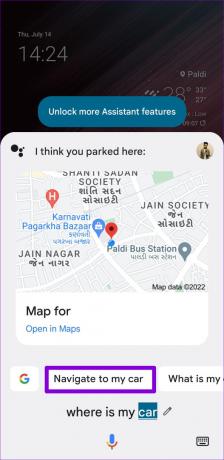
แก้ปัญหาที่จอดรถของคุณด้วย Google Maps
การรู้วิธีบันทึกและค้นหาตำแหน่งที่จอดรถของคุณบน Google Maps นั้นมีประโยชน์อย่างยิ่ง เป็นอีกหนึ่งคุณลักษณะที่ทำให้ Google Maps แตกต่างจาก แอพการนำทางอื่น ๆ ในตลาด.
คุณคิดอย่างไรเกี่ยวกับคุณลักษณะนี้ คุณคิดว่ามันมีประโยชน์หรือไม่? แจ้งให้เราทราบในความคิดเห็นด้านล่าง
ปรับปรุงล่าสุดเมื่อ 14 กรกฎาคม พ.ศ. 2565
บทความข้างต้นอาจมีลิงค์พันธมิตรที่ช่วยสนับสนุน Guiding Tech อย่างไรก็ตาม ไม่กระทบต่อความถูกต้องด้านบรรณาธิการของเรา เนื้อหายังคงเป็นกลางและเป็นของแท้

เขียนโดย
Pankil เป็นวิศวกรโยธาโดยอาชีพที่เริ่มต้นการเดินทางในฐานะนักเขียนที่ EOTO.tech เขาเพิ่งเข้าร่วม Guiding Tech ในฐานะนักเขียนอิสระเพื่ออธิบายวิธีการอธิบาย คู่มือการซื้อ คำแนะนำและเคล็ดลับสำหรับ Android, iOS, Windows และเว็บ



